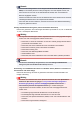Operation Manual
• Wenn für Quelle wählen (Select Source) die Option Foto (Photo) ausgewählt ist:
Wichtig
• Ist für Farbmodus (Color Mode) die Option Schwarzweiß (Black and White) festgelegt, ist
Bildverarbeitungs-Einstellungen (Image Processing Settings) nicht verfügbar.
Kontor schärfen (Sharpen outline)
Verstärkt die Konturen der Motive, um die Bildschärfe zu erhöhen.
• Wenn für Quelle wählen (Select Source) die Option Zeitschrift (Magazine) oder Dokument
ausgewählt ist:
Hinweis
• Die angezeigten Objekte variieren je nach Auswahl für Quelle wählen (Select Source) und
Farbmodus (Color Mode).
Automatische Dokumentkorrektur anwenden (Apply Auto Document Fix)
Aktivieren Sie dieses Kontrollkästchen, um den Text in einem Dokument oder Magazin zu
schärfen und dadurch besser lesbar zu machen.
Wichtig
• Der Farbton kann aufgrund der Korrekturen von dem des Originalbilds abweichen.
Deaktivieren Sie in diesem Fall das Kontrollkästchen und scannen Sie.
Hinweis
• Der Scan-Vorgang dauert länger als gewöhnlich, wenn Sie diese Funktion aktivieren.
Kontor schärfen (Sharpen outline)
Verstärkt die Konturen der Motive, um die Bildschärfe zu erhöhen.
Durchschein-Effekt reduzieren (Reduce show-through)
Schärft Text in einem Objekt oder reduziert den Durchschein-Effekt bei Zeitungen usw.
Moiré reduzieren (Reduce moire)
Reduziert Moiré-Effekte.
Gedruckte Materialien werden durch eine Ansammlung feiner Punkte wiedergegeben. Moiré
ist ein Effekt, bei dem die Farbverläufe des Bildes ungleichmäßig werden und ein
Streifenmuster auf dem Bild entsteht, wenn Fotos oder Bilder mit feinen Punkten gescannt
werden. Mit der Funktion
Hinweis
• Das Scannen dauert länger als gewöhnlich, wenn Sie Moiré reduzieren (Reduce
moire) aktivieren.
Bundstegschatten verringern (Reduce gutter shadow)
Reduziert Bundstegschatten, die beim Scannen von geöffneten Broschüren zwischen den
Seiten auftreten.
Wichtig
• Diese Funktion ist nur verfügbar, wenn Sie über die Auflagefläche scannen.
632